大家可能还不了解Premiere给视频加黑白渐融转场效果的操作,本章节主要介绍了Premiere给视频加黑白渐融转场效果的方法,还不会操作的朋友就跟着小编学习一下吧,希望对你们有所帮助。
Premiere给视频加黑白渐融转场效果的具体操作
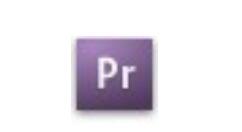
打开pr,在“项目”面空白处右击鼠标,选择“导入”,把两段视频导入,拖拽视频1、视频2到v1轨道
在“项目”面板空白处右击鼠标,选“新建项目”-“调整图层”,点“确定”
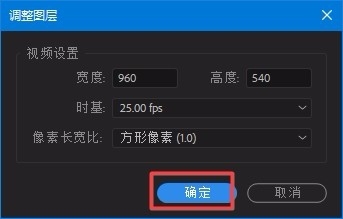
拖拽调整图层到v2轨道上,放于视频1、视频2中间位置,修改长度
在“效果”面板搜索栏输入“提取”,将其放到调整图层上,(“视频效果”-“调整”-“提取”)

选中调整图层,将时间标尺放到调整图层开始处,在其“效果控件”面板中打开“输入黑色阶”的动画图标,修改数值64,建立开始关键帧
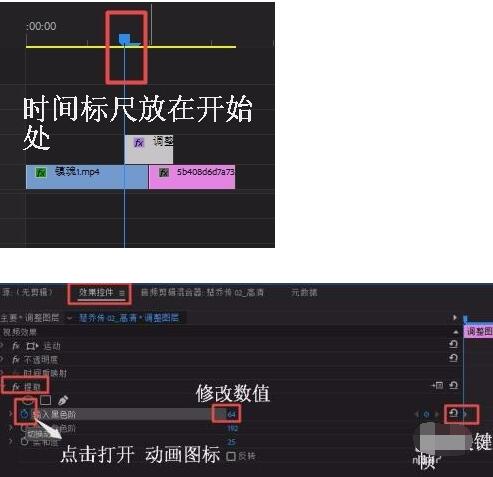
时间标尺移到视频1、视频2连接处,修改“输入黑色阶”数值为255, 建立中间关键帧,时间标尺移到调整图层结尾处,修改“输入黑色阶”数值为64,建立结尾关键帧,播放查看效果
各位小伙伴们,看完上面的精彩内容,都清楚Premiere给视频加黑白渐融转场效果的具体操作了吧!











